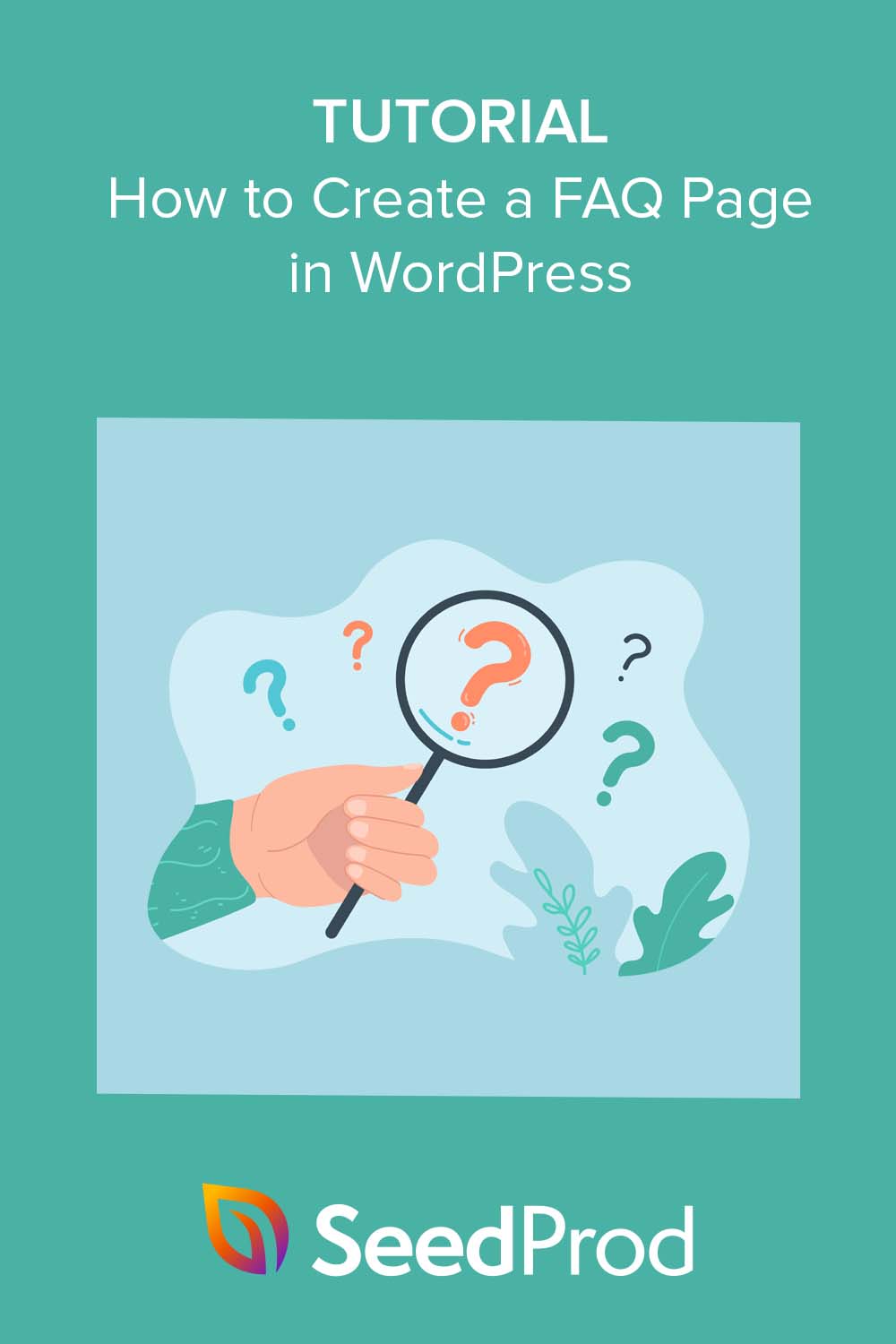Comment créer facilement une page FAQ dans WordPress (étape par étape)
Publié: 2022-12-22Vous voulez apprendre à créer une page FAQ dans WordPress ?
L'ajout d'une page de questions fréquemment posées à votre site WordPress est un excellent moyen de s'attaquer aux objections commerciales des clients potentiels. C'est également un excellent moyen d'optimiser votre site pour les moteurs de recherche, car Google affiche souvent les questions et réponses courantes dans les extraits de code.
Si cela ne suffit pas, vous pouvez rediriger les visiteurs de votre page FAQ vers d'autres pages Web, telles que les pages de produits de commerce électronique, ce qui vous permet d'améliorer l'expérience utilisateur, la découverte de produits et les ventes.
Dans cet article, nous allons vous montrer comment créer facilement une page FAQ dans WordPress sans écrire de code.
Avant de plonger, qu'est-ce qui fait une bonne page FAQ ? Découvrons-le.
Caractéristiques essentielles d'une page FAQ efficace
Une excellente page FAQ aide les visiteurs du site Web à trouver des réponses à leurs questions les plus courantes, telles que votre politique de retour, les informations sur les prix, les emplacements des détaillants, etc. Les meilleures pages FAQ affichent une liste de questions sur les produits ou services, avec les réponses directement en dessous.
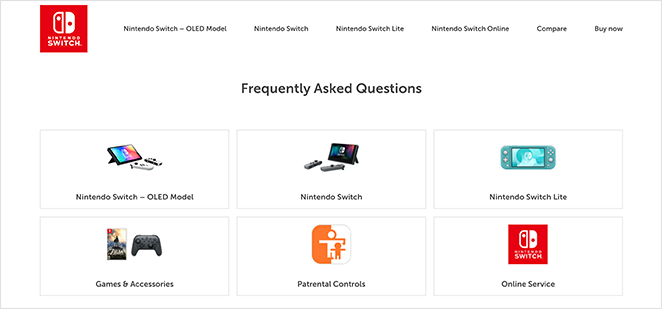
Lorsque vous créez la conception de votre page FAQ, vous devez faire attention aux points suivants :
- Assurez-vous que votre section FAQ est facile à naviguer avec une structure claire
- Faites en sorte que les réponses à vos questions soient concises et exploitables
- Utilisez le bon balisage de schéma FAQ pour un référencement optimal
- Fournir des liens vers des informations plus détaillées, telles que votre base de connaissances
- Mettez régulièrement à jour votre page avec de nouvelles FAQ à mesure que votre entreprise se développe
- Inclure une barre de recherche pour que les utilisateurs puissent rechercher des réponses
- Ajoutez un bouton d'appel à l'action pour transformer les visiteurs en prospects et en clients
Les informations ci-dessus sont un excellent point de départ si vous ne faites que commencer. Cependant, si vous avez déjà votre propre page FAQ, il est judicieux de la tenir à jour avec de nouvelles questions.
Si vous avez besoin d'inspiration, vous pouvez consulter cette vitrine de certains des meilleurs exemples de pages de FAQ. Sinon, vous pouvez passer directement au didacticiel ci-dessous.
Comment créer une page FAQ personnalisée dans WordPress
Dans le guide étape par étape suivant, nous vous montrerons comment créer une page FAQ personnalisée dans WordPress avec le bon balisage de schéma pour vous aider à sécuriser cet emplacement convoité d'extrait de code comme celui-ci :
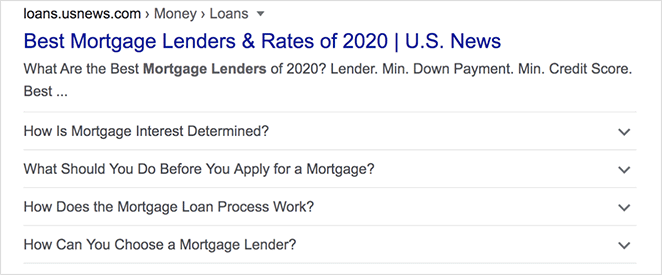
Pour ce faire, nous utiliserons 2 puissants plugins WordPress ; ne vous inquiétez pas, aucun d'entre eux ne nécessitera de codage complexe.
Le premier plugin que nous utiliserons est SeedProd, le meilleur constructeur de site Web pour WordPress. Il dispose d'un générateur de page par glisser-déposer facile, ce qui vous permet de créer des mises en page WordPress flexibles sans l'aide d'un expert.
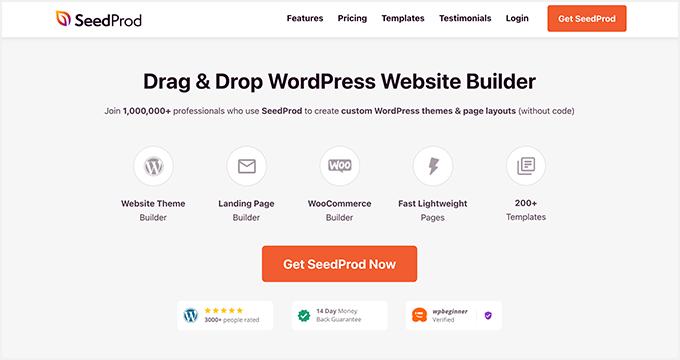
Étant donné que SeedProd utilise une approche basée sur des blocs, vous pouvez créer visuellement l'intégralité de votre page FAQ et voir les modifications en temps réel. Il a même des sections FAQ prêtes à l'emploi qui prennent quelques secondes à ajouter à votre page.
L'autre plugin que nous utiliserons est All in One SEO (AIOSEO), le meilleur plugin WordPress SEO. Il fonctionne de manière transparente avec SeedProd, vous permettant d'optimiser votre site pour les moteurs de recherche.
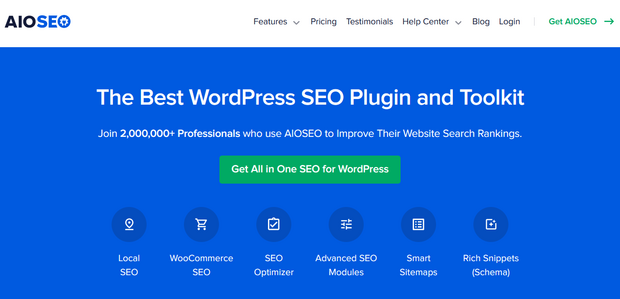
Mieux encore, ce plugin a des paramètres de balisage de schéma super faciles. Il vous suffit de pointer, de cliquer et de répondre aux questions, et vous êtes prêt à partir.
Donc, si vous êtes prêt à créer votre première page de FAQ, suivez les étapes simples ci-dessous.
- Étape 1. Installez les plugins SeedProd
- Étape 2. Choisissez un modèle de page de destination
- Étape 3. Personnalisez votre nouvelle page FAQ
- Étape 4. Ajouter un schéma de FAQ avec un référencement tout-en-un
- Étape 5. Publiez votre page de destination FAQ
Étape 1. Installez les plugins SeedProd
Pour commencer, rendez-vous sur le site Web de SeedProd et téléchargez le plugin SeedProd Pro. Téléchargez ensuite le plugin sur votre site WordPress et activez-le.
Pour obtenir de l'aide sur cette étape, vous pouvez consulter ce guide utile sur l'installation et l'activation d'un plugin WordPress.
Accédez maintenant à la page SeedProd »Paramètres , entrez votre clé de licence de plug-in et cliquez sur le bouton Vérifier la clé .

Après avoir activé votre clé, rendez-vous sur SeedProd » Landing Pages pour voir un aperçu des options disponibles.
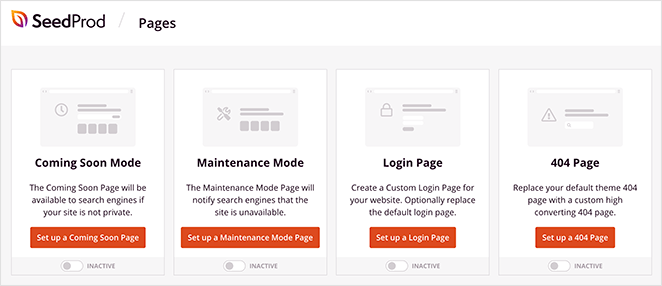
En haut de la page, vous verrez plusieurs pages spéciales que vous pouvez créer et personnaliser :
- Prochainement - Créez une page à venir pour masquer votre site Web avant son lancement.
- Mode maintenance – Affichez une page de maintenance lorsque vous mettez à jour votre site WordPress.
- 404 – Créez une page 404 personnalisée pour aider les utilisateurs à trouver du contenu pertinent lorsqu'ils visitent un lien ou une page rompu.
- Connexion – Concevez et personnalisez une page de connexion WordPress unique avec la marque de votre entreprise pour améliorer l'expérience client.
Ces pages sont livrées avec des modèles et des fonctionnalités spécifiques. Nous n'en aurons pas besoin pour créer une page FAQ, vous pouvez donc ignorer cette zone du tableau de bord.
Au lieu de cela, recherchez le bouton Ajouter une nouvelle page de destination ci-dessous et cliquez dessus pour créer une page de destination personnalisée.
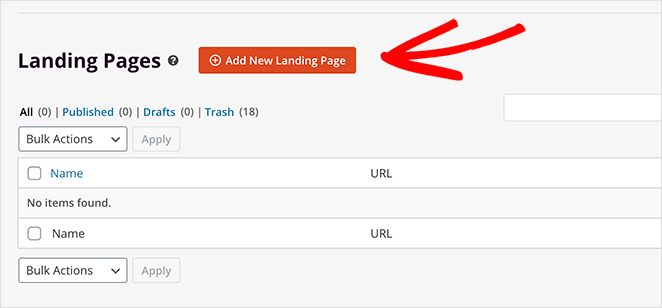
Étape 2. Choisissez un modèle de page de destination
Après avoir cliqué sur le bouton pour ajouter une nouvelle page de destination, vous verrez une bibliothèque de modèles prédéfinis. Chaque modèle de page de destination est 100 % mobile et personnalisable avec le constructeur visuel de pages de SeedProd.
Les modèles sont un point de départ pour votre page FAQ. À l'étape suivante, vous pouvez personnaliser chaque partie de votre modèle en fonction des besoins de votre entreprise.
Pour l'instant, cliquez sur la bibliothèque jusqu'à ce que vous trouviez un design que vous aimez, puis survolez-le et cliquez sur l'icône de coche.
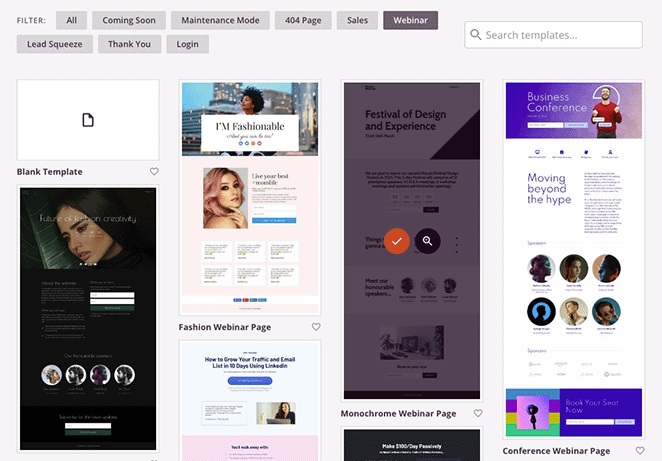
Nous utilisons la page Webinaire monochrome car elle n'a pas de section FAQ. Nous vous montrerons ensuite comment en ajouter un.
Après avoir choisi votre modèle, vous verrez une petite fenêtre contextuelle dans laquelle vous pourrez saisir un nom pour votre page, par exemple « Foire aux questions ».
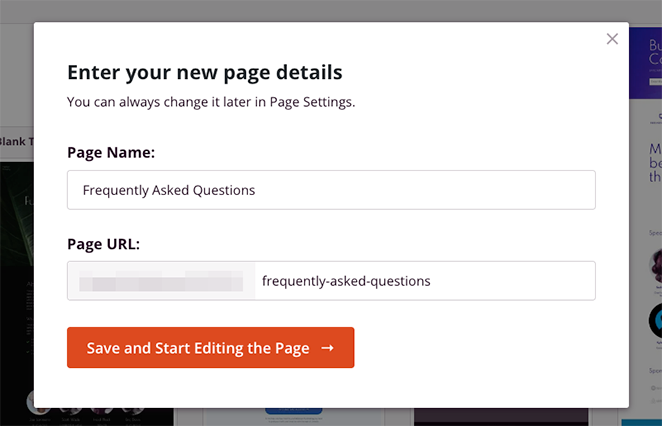
Une fois que vous avez entré le nom de votre page, cliquez sur le bouton Enregistrer et commencer à modifier la page .
Étape 3. Personnalisez votre nouvelle page FAQ
Sur l'écran suivant, votre modèle s'ouvrira dans le générateur de glisser-déposer de SeedProd. C'est ici que vous pouvez personnaliser votre page à l'aide de blocs et de sections WordPress.
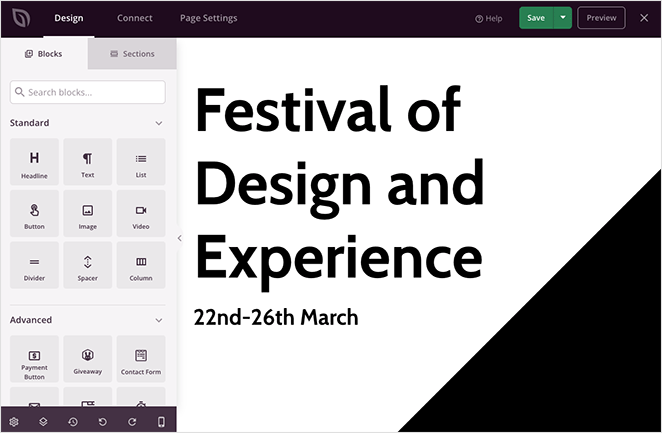
L'une des premières choses que vous devrez faire est de changer le titre de la page en quelque chose de plus pertinent. Pour ce faire, cliquez sur le titre jusqu'à ce qu'il ait une bordure orange, puis entrez votre texte de titre personnalisé.
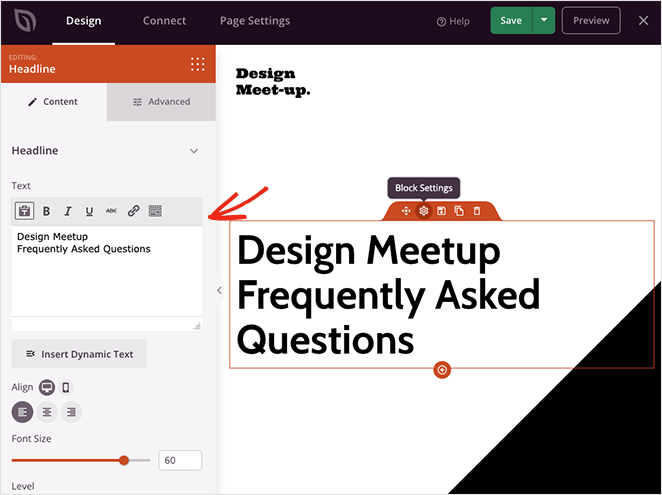
Sur le côté gauche de la page se trouvent les paramètres du bloc de titre. Vous pouvez également taper votre nouveau titre dans cette zone et modifier la taille du titre, le niveau du titre et l'alignement.
Faites maintenant la même chose avec le titre suivant sur la page.
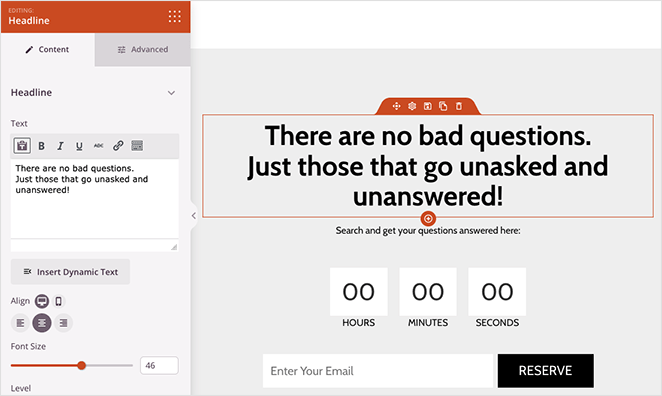
Comme vous pouvez le constater, ce modèle comporte un compte à rebours et un formulaire d'inscription sous le deuxième titre. Nous n'aurons pas besoin de ces fonctionnalités, alors supprimez-les en survolant chaque bloc et en cliquant sur l'icône de la corbeille.

Au lieu de ces blocs, nous ajouterons un champ de recherche afin que les visiteurs puissent rechercher des questions et des réponses spécifiques. Pour ce faire, recherchez le bloc Formulaire de recherche et faites-le glisser sur votre page.

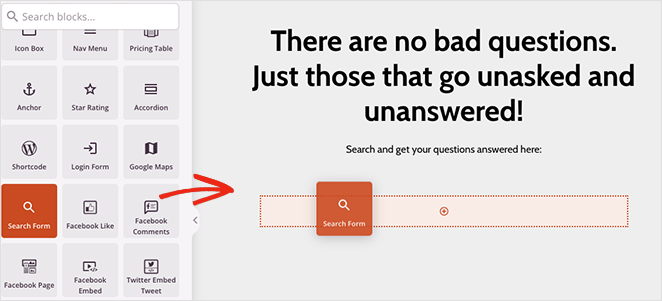
Si vous ouvrez l'onglet Paramètres avancés pour ce bloc, vous pouvez personnaliser les couleurs des boutons et des icônes, l'espacement, etc.
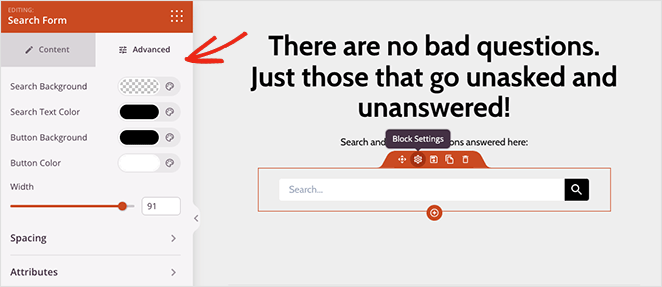
Faites maintenant défiler le reste du modèle et supprimez tous les blocs et sections dont vous n'avez pas besoin.
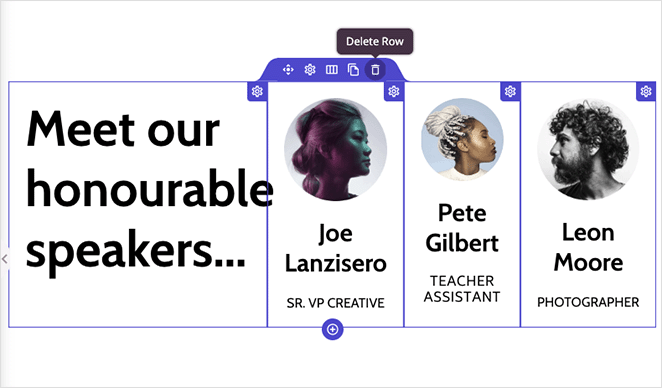
Il est maintenant temps d'ajouter une section FAQ à votre page. Vous pouvez soit en créer un avec les blocs Accordéon ou Texte de SeedProd, soit utiliser l'une des sections FAQ prédéfinies.
Pour trouver les sections FAQ, cliquez sur l'onglet Sections , sélectionnez l'en-tête FAQ et choisissez un design de FAQ que vous aimez.
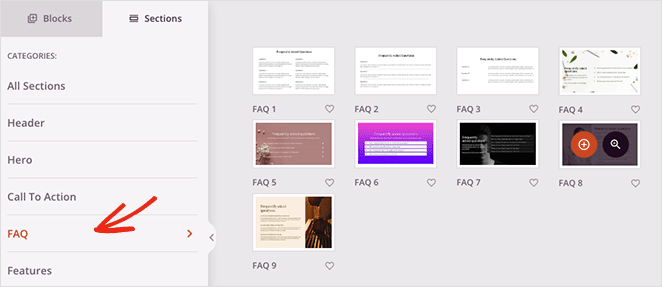
SeedProd ajoutera la section au bas de votre page de destination. Vous pouvez rapidement le déplacer au bon endroit en ouvrant le panneau de navigation de mise en page et en faisant glisser la section vers le haut.
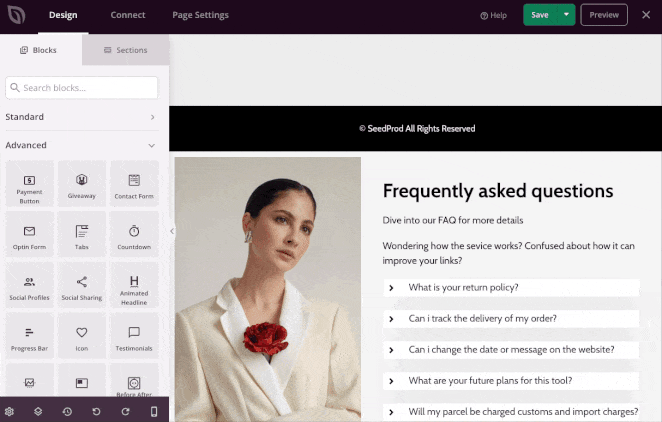
À partir de là, vous pouvez personnaliser la section en remplaçant l'image, en modifiant le texte du titre et en ajoutant votre propre FAQ.
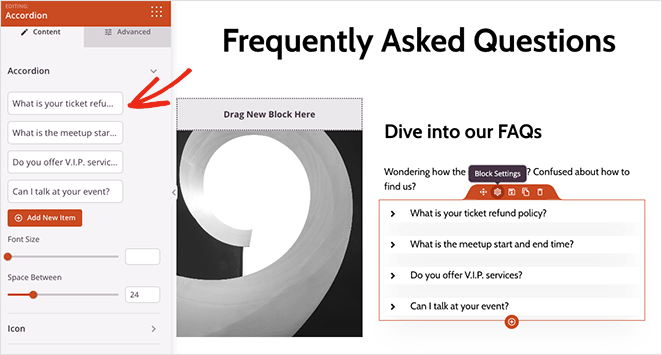
Ne vous inquiétez pas si vous avez beaucoup de questions à répondre. Vous pouvez ajouter autant de réponses à la FAQ que nécessaire.
Et n'oubliez pas que vous pouvez ajouter des liens internes vers des pages distinctes qui peuvent contenir des informations plus détaillées. Par exemple, vous pouvez envoyer des utilisateurs vers votre système de billetterie pour soumettre des tickets de support à votre équipe de support client ou votre page de contact pour vos informations de contact et vos liens vers les réseaux sociaux.
Votre page FAQ est un portail en libre-service pour le dépannage et la réponse aux questions des clients. Alors fournissez autant d'informations que possible.
Lorsque vous êtes satisfait de votre page d'accueil FAQ, cliquez sur le bouton Enregistrer , puis quittez en cliquant sur l'icône X.
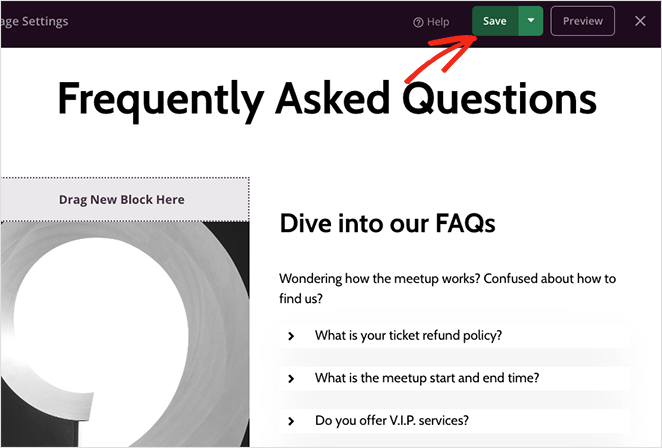
Cela enregistrera votre page en tant que brouillon, car nous préparerons ensuite le plug-in SEO pour ajouter le balisage de schéma FAQ à votre page de destination.
Étape 4. Ajouter un schéma de FAQ avec un référencement tout-en-un
Pour la prochaine étape, vous devrez installer et activer le plugin All in One SEO. Cela vous permettra d'optimiser votre page de destination pour les moteurs de recherche et d'ajouter le balisage de schéma correct.
Voici un guide étape par étape utile sur la façon d'installer All in One SEO Pro, qui est la version que nous utiliserons pour ce guide. À partir de là, vous pouvez suivre l'assistant de configuration rapide, qui vous aide à configurer le plugin pour votre site Web.
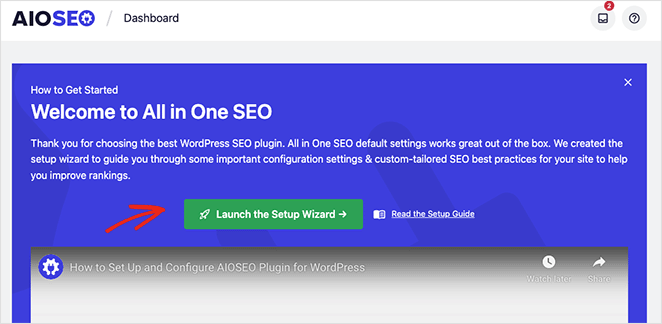
Après avoir configuré All in One SEO, revenez à SeedProd » Landing Pages et cliquez sur le lien Modifier sous la page que vous avez créée précédemment.
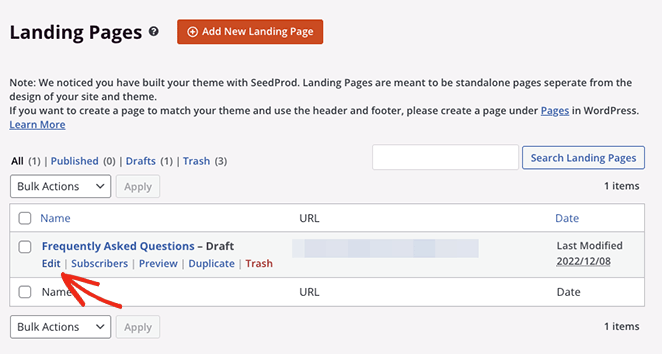
Une fois que vous avez fait cela, cliquez sur l'onglet Paramètres de la page en haut de l'écran, puis développez l'en-tête SEO .
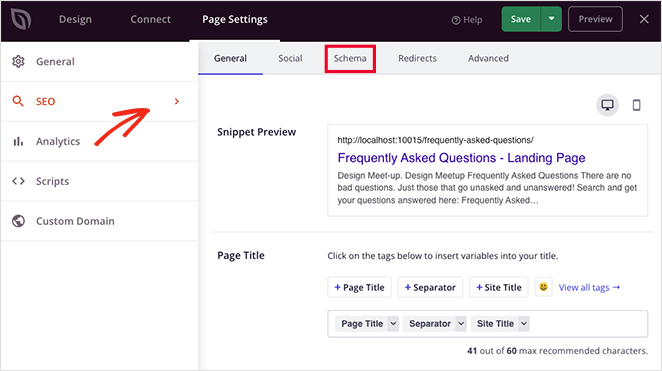
Sur cet écran, vous pouvez saisir des méta-informations personnalisées pour votre page FAQ avec AIOSEO, notamment :
- Titre de la page
- Meta Description
- Focus sur la phrase clé
Vous pouvez également cliquer sur l'onglet Schéma pour voir le balisage de schéma actuel de votre page. Nous allons configurer cela maintenant, alors cliquez sur le bouton Générer le schéma .
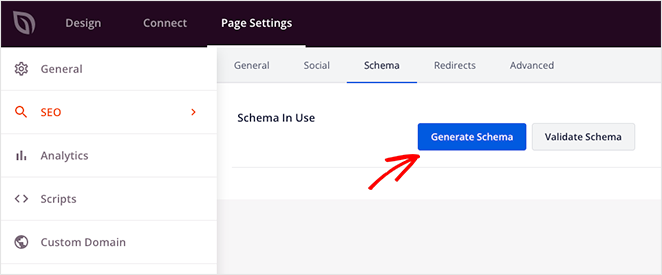
Sur l'écran suivant, vous pouvez choisir parmi plusieurs modèles de schéma prédéfinis, qui ajouteront le balisage correct à votre page Web. Pour ce type de page, sélectionnez l'option FAQ .
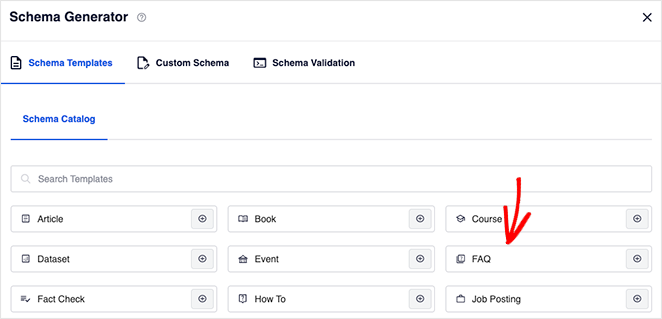
Entrez maintenant un titre de page et une description.
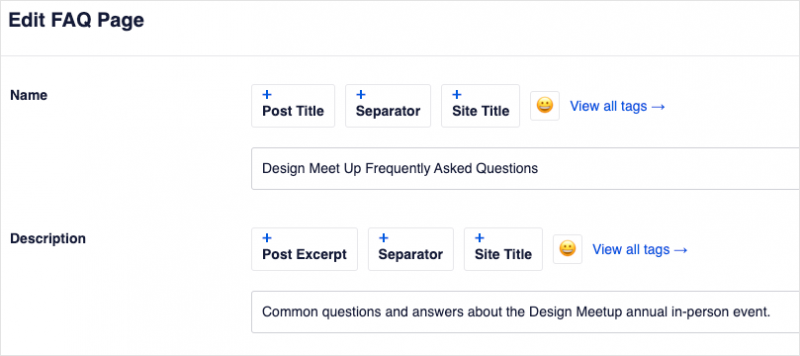
Vous pouvez ensuite faire défiler vers le bas et entrer les questions fréquemment posées et les réponses de votre page. Ne vous inquiétez pas; les visiteurs de votre site Web ne verront pas cela comme du contenu en double ; il aide simplement les moteurs de recherche à trouver et à comprendre votre contenu.
Après avoir ajouté votre première question, cliquez sur le lien Ajouter une autre question pour en ajouter d'autres, puis cliquez sur le bouton Mettre à jour le schéma lorsque vous avez terminé.
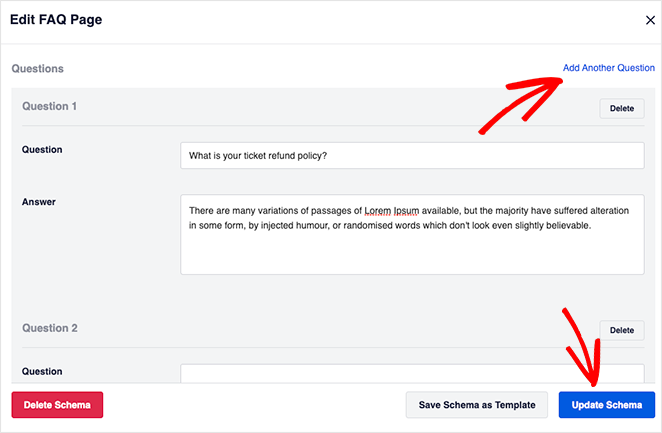
C'est tout ce qu'on peut en dire. Lorsque vous publierez votre page, elle contiendra tout ce dont vous avez besoin pour figurer dans les extraits enrichis de Google.
Il existe plusieurs autres façons d'optimiser votre landing page avec les paramètres de SeedProd :
- Installez MonsterInsights, le meilleur plugin Google Analytics pour WordPress, pour surveiller les performances de votre page de destination
- Entrez des scripts d'en-tête, de corps et de pied de page personnalisés
- Choisissez un nom de domaine personnalisé pour votre page FAQ
Vous pouvez également cliquer sur l'onglet Connecter pour intégrer un service de marketing par e-mail. C'est un excellent moyen de développer votre liste de diffusion avec le bloc de formulaire d'inscription de SeedProd.
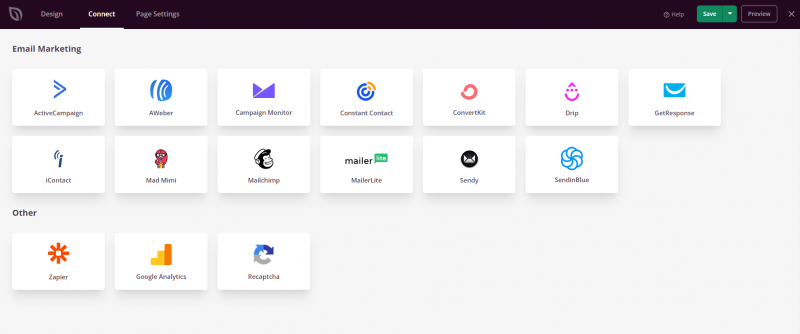
Étape 5. Publiez votre page de destination FAQ
Une fois les paramètres de votre page FAQ en place, vous êtes prêt à publier et à diffuser pour votre public. Pour ce faire, accédez au bouton Enregistrer , cliquez sur la flèche déroulante et cliquez sur Publier .
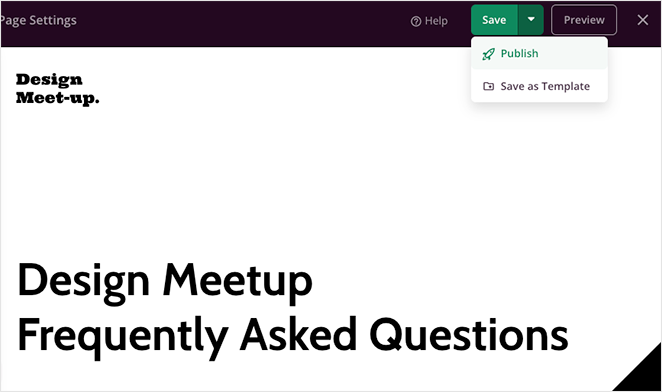
Vous pouvez maintenant visiter la page et la voir en action. Vous trouverez ci-dessous quelques captures d'écran de la page FAQ que nous avons créée avec SeedProd.
Exemple de zone héros :
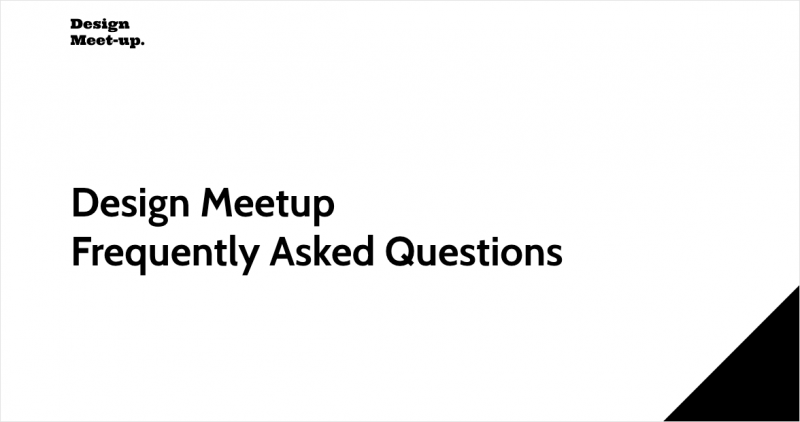
Exemple de recherche de page FAQ :
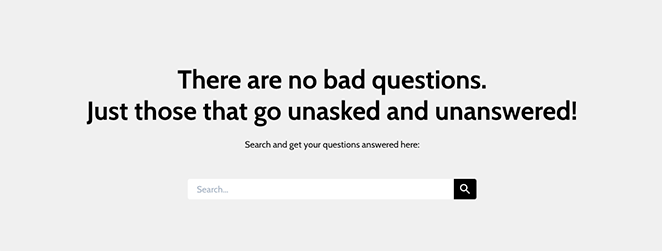
Questions et réponses en accordéon exemple :
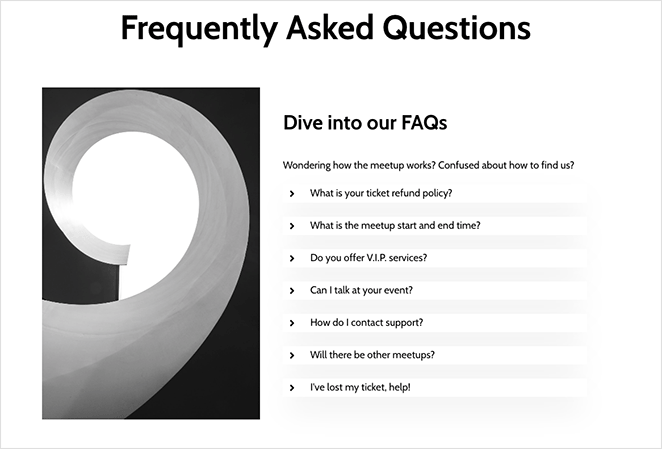
Exemple de formulaire d'inscription :
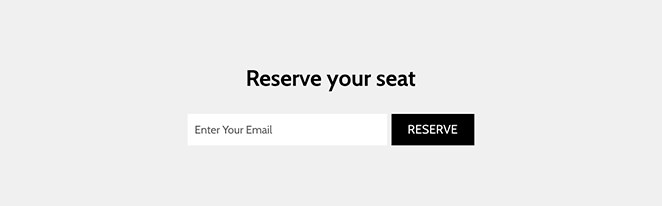
Voilà!
Nous espérons que ce guide étape par étape vous a aidé à apprendre à créer une page FAQ dans WordPress avec la bonne fonctionnalité de balisage dans les extraits enrichis de Google.
Il y a tellement plus de choses que vous pouvez faire avec SeedProd, y compris la création d'un thème WordPress personnalisé, la création d'une boutique en ligne, la modification de votre page d'accueil, etc.
De plus, vous pouvez tous les optimiser pour les moteurs de recherche avec All in One SEO. Alors qu'est-ce que tu attends?
Merci d'avoir lu. Veuillez nous suivre sur YouTube, Twitter et Facebook pour plus de contenu utile pour développer votre entreprise.